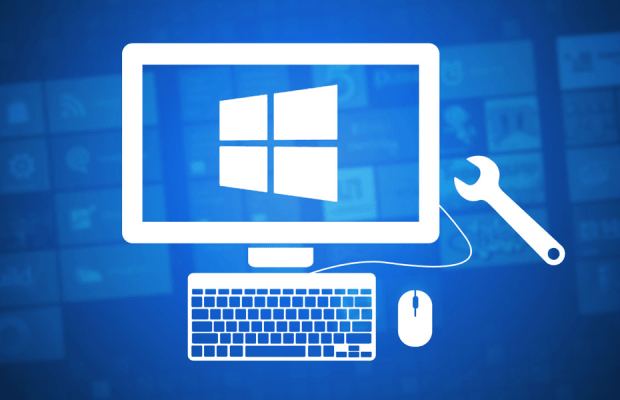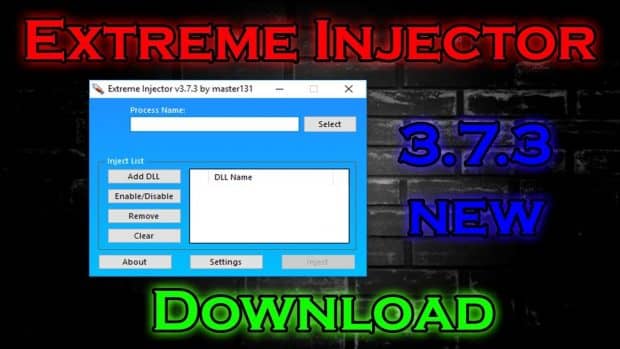Настройка кс го
Для онлайн игр стабильность и плавность работы — основополагающий фактор, CS:GO здесь не стал исключением. Игроки часто встречаются с просадками FPS, зависаниями в дыму, а также общая нестабильность игры, которая в конечном итоге влияет на результаты матчей. Можно самостоятельно решить такие проблемы, однако, нужно понимать, что все недуги могут скрываться там, где их меньше ожидаешь.
Для начала стоит разобраться что вообще такое FPS и как поднять его показатель, затем можно переходить к обсуждению других проблем, с которыми встречается любой игрок.
Почему в CSGO может быть маленький FPS?
FPS — количество кадров за секунду времени в CS:GO. Все достаточно очевидно, чем больше фпс, тем больше плавности работы получит игрок. Среди причин, которые являются источником проблем можно выделить основные, рассмотренные чуть ниже. А теперь можно поговорить подробнее о причинах возникновения зависаний и прочих проблем в CS:GO.
Список всевозможных проблем, связанных с Counter Strike Global Offensive может быть огромен. Однако, нужно рассмотреть некоторые более внимательно, тогда проблемы в таком случае могут уйти. Самые основные проблемы, с которыми можно встретиться, теряя производительность:
- Брандмауэр и негативное воздействие на компьютер антивируса. Достаточно часто пользователи встречаются с зависаниями, причиной которой является именно антивирус, а также работа фаервола. Причем возможно это даже если компьютер имеет мощное железо, решить такую проблему можно банальным отключением антивируса.
- Скорость самого интернета. Стоит немного подробнее рассказать об этом. Данная проблема возникает у игроков даже при отсутствии их вины в этом. Связана такая проблема не только со скоростью интернета, но и очень сильно решает качество услуг, которыми пользователь решает воспользоваться. Решить достаточно легко, выбрав другого оператора связи, либо договориться с уже имеющимся, зачастую, они не решают проблемы, если их клиент не имеет возмущений по поводу работы.
- Слабый компьютер. Одна из самых распространенных причин по огромной потере производительности, вплоть до того, что играть практически невозможно. Важно понимать, что Counter Strike Global Offensive достаточно требовательна к своим игрокам, поэтому помочь может либо приобретение нового компьютера, либо же воспользоваться советами ниже, помогающие приобрести хоть какую-то возможность играть в любимую игрушку без потерь.
- Плохое слежение за компьютером. Нередко, пользователи и не задумываются, что их устройству необходимо трепетное слежение, ведь часто может попадать пыль в корпус, что станет причиной потери производительности из-за перегревания. Необходимо прочищать кулеры, установленные внутри и бережно относиться к своему устройству, тогда будущих проблем не возникнет.
Как можно повысить FPS, используя настройки и параметры для запуска?
Именно в настройке игры кроется проблема у всех новичков CS:GO. Рекомендуется для получения большей производительности выставлять все показатели на минимум. Причем данный способ поможет не только получить лучшую производительность, но и станет помощников в игре, ведь некоторые параметры абсолютно бесполезные и лишний раз отвлекают игрока. Практически каждый профессиональный игрок настраивает CS:GO на самые низкие параметры, при этом имея возможность играть на практически максимальном железе.
https://www.youtube.com/watch?v=kPjN1GBRt5M
Если перейти в настройки видео, то там можно увидеть некоторые пункты, которые не скажут ничего рядовому игроку, однако, данная статья поможет разобраться в том, что означает каждый из них.
Параметры, которые можно обнаружить в настройке видео:
- Качество тени. Данная настройка отвечает за тени, которые находятся в самой игре. Повышая показатель можно получить прелестную картинку, но при этом производительность также будет падать. Рекомендуется устанавливать самый низкий параметр.
- Детализация текстур и разных моделей. Напрямую действует на разрешение моделей в игровом процессе, а также текстурах. Качество изображения, естественно, при высоком показателе будет лучше, но производительность будет в разы ниже. Рекомендуется выбрать низкую настройку пункта.
- Детализация игровых эффектов. Из названия можно понять, что речь идет о визуализации внутри игровых эффектов. Опуская ползунок настройки в самый низ можно получить прибавление к FPS, но при этом потерю некоторых элементов в игре, поэтому необходимо использовать низкие, при возможности лучше средние.
- Шейдеры. Отвечает за качество теней, а также освещения. Как и в аналогии с прошлыми, необходимо установить низкую настройку, что положительно отразится на производительности.
- Многоядерная игровая обработка. Игра благодаря данной настройке может использовать всю мощность процессоров, необходимо включить ее.
- Режим сглаженности. Значительно улучшает графику игры, позволяя избежать пиксельных картинок, при этом забирает драгоценные FPS. Нужно выключать данную настройку.
- Фильтрация текстур. Данный пункт не имеет простого включить или выключить, здесь уже игрок получает выбор из множества непонятных слов. Отвечает за текстуры и их качество, необходимо выбирать билинейную настройку, которая позволит улучшить производительность, при этом не сильно ухудшив всю игровую картинку.
- FXAA сглаживание. Плавность игрового изображения, параметр также может забирать показатели производительности, поэтому стоит выключить.
- Синхронизация по вертикале. Позволяет получить более интересные впечатления от игрового процесса, но все же необходимо ее выключить.
- Размытие движений. Параметр избегает резких смен угла или камеры при игре. Необходимо выключить, получив нужные кадры.
Помимо простого описания настроек, данная статья включила в себя и необходимые параметры, выбрав которые можно получить прирост производительности, необходимый пользователю.
В этом же пункте можно сказать про существование параметров запуска, на которые, мало кто-то обращает внимания. Найти их достаточно легко, необходимо всего лишь нажать правой кнопкой мышкой на игру в списке Steam, выбрав свойства. Таких параметров существует множество, вплоть до того, что там имеется возможность устанавливать разрешения, однако, волнует другой пункт, который сможет помочь получить нужные FPS:
- +cl_forcepreload 1 — достаточно интересный пункт, отвечающий за загрузку карты, а именно ее текстур вначале, периодически помогает поднимать кадры в секунду.
- -threads и цифра — данный пункт крайне важен, отвечает он за общее количество всех потоков, которое будет использовать CS:GO. Там, где цифра необходимо вписать свое значение, опираясь на количество потоков в конкретном случае, зависит от процессора, установленного в компьютере.
- -nod3d9ex — упрощает игру для пользователя, выбирая старые версии DirectX. Благодаря этому, можно получить прирост производительности.
Если учесть все необходимые пункты в настройках и прописав вышеупомянутые параметры, то благодаря грамотной настройке уже можно получить, казалось бы, незначительные числа, но это не так. Получить можно 20-70 FPS после всех проделанных действий, направленных на получения именно кадров в секунду.
Настройка геймплея в кс го
Основной проблемой многих игроков, это некомфортное расположение оружия в руке на экране монитора. Чтобы исправить этот нюанс обычно используются следующие консольные команды:
- viewmodel_offset_x «2» (расположение оружия по оси x, максимальное значение 2, минимальное -2, по умолчанию 0)
- viewmodel_offset_y «2» (расположение оружия по оси y, максимальное значение 2, минимальное -2, по умолчанию 0)
- viewmodel_offset_z «-2» (расположение оружия по оси z, максимальное значение 2, минимальное -2, по умолчанию 0)
- viewmodel_fov 65 (приближение или отдаление модели оружия, максимальное значение 65, минимальное 54)
Если же Вы испытываете некие трудности в настройке CS: GO, советуем скачать готовый конфиг для более кофмортной игры.
- Скачиваем архив по ссылке: Конфиг для CS: GO (2,18Kb)
- Извлекаем содержимое архива в папку \csgo\cfg (путь по умолчанию: C:\Program Files\Steam\steamapps\common\Counter-Strike Global Offensive\csgo\cfg)
- Для запуска конфига в игре, прописываем команду в консоли: exec gg.cfg
 Настройка карт в кс го
Настройка карт в кс го
Карты для CS: GO, установленные вручную, зачастую не появляются в меню игры, а вызываются в консоли командой «map название карты”. Чтобы устранить эту неудобную процедуру, необходимо провести настройку CS: GO в файле gamemods.txt.
- Строго рекомендуется открывать .txt файлы в CS: GO блокнотом Notepad++. Иначе, могут повредится некоторые кодировки в самом файле.
После выполнения данного списка, Вы поместите свою карту в игровое меню. Итак, приступаем к настройке карт в CS: GO:
- 1. Найти и открыть файл gamemods.txt в директории \csgo.
- 2. Найти кодовый абзац Казуального режима, то есть строку — «casual».
- 3. В этом кодовом абзаце найти строку – «mapgroupsSP”.
- 4. Эта строка заключает в себе список карт, принадлежащих Казуальному режиму.
- 5. Добавить аналогичную всем строку с названием вашей карты, например «cs_mansion”:
«mapgroupsSP»
{
«random_classic» «0»
«mg_de_train» «1»
«mg_de_dust» «2»
«mg_de_dust2» «3»
«mg_de_aztec» «4»
«mg_de_inferno» «5»
«mg_de_nuke» «6»
«mg_de_vertigo» «7»
«mg_cs_italy» «8»
«mg_cs_office» «9»
«mg_cs_mansion» «10» - 6. По своему желанию можно изменить порядок расположения определенных карт, изменив нумерацию рядом с названием.
- 7. Найти аналогичный кодовому абзацу Казуального режима «casual», абзац Соревновательного режима «competitive».
- 8. Для этого кодового абзаца следует выполнить операции пунктов 5, 6.
- 9. Далее найти отдельный кодовый абзац «mapgroups» и вписать наше название в под-абзац соответствующего режима карты, т.е. карта с бомбой (de) – под-абзац «mg_bomb»; карта с заложниками (cs) — под-абзац «mg_hostage» и т.д. В нашем случае карта принадлежит к типу «cs”:
«mg_hostage»
{
«imagename» «mapgroup-hostage»
«nameID» «#SFUI_Mapgroup_hostage»
«name» «mg_hostage»
«maps»
{
«cs_office» «»
«cs_italy» «»
«cs_mansion» «»
}
} - 10. Почти в самом низу файла gamemods.txt, найти абзац «Single map groups».
- 11. Добавить туда такой же аналогичный блок:
«mg_cs_mansion»
{
«imagename» «map-mansion-overall»
«nameID» «#SFUI_Map_cs_mansion»
«name» «mg_cs_mansion»
«maps»
{
«cs_mansion» «»
}
} - 12. Сохранить все изменения файла gamemods.txt.
- 13. Перейти в папку \csgo\resource и открыть файл csgo_english.txt.
- 14. В кодовом абзаце «Tokens” найти строку «nice map names” и прописать туда свою карту подобным образом:
// nice map names
«SFUI_Map_cs_italy» «Italy»
«SFUI_Map_cs_office» «Office»
«SFUI_Map_ cs_mansion» «Mansion» - 15. Сохранить файл csgo_english.txt и закрыть.
- 16. Затем найти файл sfui_russian.txt в этой же папке и добавить туда следующий код:
«SFUI_Map_cs_mansion» «Mansion»
«[english]SFUI_Map_cs_mansion» «Mansion» - 17. Сохраняем все изменения.
Перед тем как настраивать карты, многие не задумываются о том, Как установить карты CS: GO. Советуем Вам почитать и это.
Настройка прицела и т.д. в кс го
Чтобы почувствовать максимальный комфорт от игры, необходимо понимать оптимальный вариант настройки прицела в CS: GO и других вещей, таких как, яркость, гамма, разрешение, fps и т.д.
В видео ниже показывается полная и подробная настройка от профессиоанала. В видео он покажет, как совершается настройка графики, консоли, мыши и в частности настройка прицела в CS: GO.
Настройка Windows для CS:GO
Нужно понимать, что для плавности и комфортной игры в CS:GO необходимо все же иметь неплохое железо, но если нет возможности его заполучить, то правильная оптимизация самой операционной системы также способна помочь в приросте, но все же он не будет настолько значительным, как хотелось бы каждому.
Что стоит сделать в самом Windows
- Установить драйвера. Максимально простое решение, которое позволит раскрыть весь потенциал компьютерного железа. При этом не придется сильно заморачиваться, ведь достаточно скачать определенные утилиты, либо перейти на официальный сайт разработчика своей видеокарты и установить все необходимое.
- Чистка системы. Многие пользователи засоряют свой домашний компьютер различными программами, которые нагружают саму систему во время игрового процесса. Необходимо воспользоваться, например, программой Ccleaner, очистив и удалив все абсолютно ненужное.
- Приоритет. Нужно в диспетчере задач выбрать процессы, далее найти csgo.exe и поставить ей высокий приоритет, при этом она начнет нагружать систему больше, но можно получить прилив FPS. Также, необходимо во время игрового процесса закрыть все ненужное, особенно браузер, ведь он съедает приличное количество возможностей компьютера.
- Настроить видеокарту. После установки необходимого программного обеспечения конкретной видеокарты, нужно пройтись по параметрам настроек, выбрав максимально приемлемую и комфортную для игры. В новых программах для этого достаточно нажать одну кнопку и все настроится автоматически. Помимо этого, некоторые программы позволяют настраивать видеокарту для конкретных процессов, что также может облегчить взаимодействие с CS:GO.
- Обратить внимание на автозагрузки. Рядовые пользователи даже не замечают, что устанавливая программы они начинают нагружать систему с самого запуска, не спрашивая даже разрешения своего пользователя. Вышеупомянутая программа Ccleaner поможет и здесь, достаточно найти нужный пункт в утилите, отключив все бесполезное.
- Пиратская версия Windows. Нелицензированное обеспечение также может стать причиной плохой производительности, даже в том случае, когда железо компьютера позволяет показывать более приемлемые результаты.
- Минимальная настройка системы. Игроков может спасти и добавить желаемые цифры к FPS, если сделать дизайн Windows под старый стиль, который не так затратен. Помимо этого есть множество других параметров, при настройке которых можно получить желанный результат.
- Необходимо использовать только лицензированную версию игру. В настоящее время CS:GO является бесплатной на площадке Steam, поэтому воспользоваться оригинальной версией не составит абсолютно никакого труда. Пиратская версия может приносить слишком много головной боли, поэтому игрокам рекомендуется остановиться именно на лицензии.
- Проверить компьютер на вирусы. Необходимо помимо очищения системы произвести проверку на различного рода вирусов. Помочь в этом множество утилит в данной области. Зачем это нужно? Вирусы, как miner, например, могут забирать производительность компьютера, а в следствии игрок не остается удовлетворенным после игрового процесса из-за отвратной производительности.
- Настройка ноутбука. Часто с проблемами встречаются игроки именно на своем ноутбуке. Причинами могут выступать неправильные настройки, вплоть до того, что ноутбук сам решил, что в некоторых играх он будет экономить заряд батареи, именно это и нужно проверить.
Даже учет всех параметров может не помочь. Игроки могут столкнуться с нерешаемой проблемой, когда компания Valve в очередной раз обновляет Counter Strike Global Offensive. В таком случае в игру добавляют новые возможности, либо изменение интерфейса, который произошел не так давно.
Нерешаемая проблема заключается в том, что игра начнет просить большей производительности самого компьютера, в таком случае пути настроек могут не помочь никак. В таком случае поможет только приобретение нового компьютера, либо улучшение железа старого устройства.
Так что в итоге?
Вряд ли можно встретить игрока в Counter Strike Global Offensive, который миновал различного рода проблемы с игрой. Причем связано это не с игрой, а с особенностью индустрии в целом, ведь хорошей игре необходимо хорошее обращение со стороны пользователя, а также мощный компьютер.
Разумеется, можно воспользоваться всеми вышеуказанными настройки и получить какую-то производительность, но можно потратить значительное количество времени, используя каждое из них. Однако, если игрок все же не имеет возможности приобрести компьютер, то настроить все же рекомендуется.

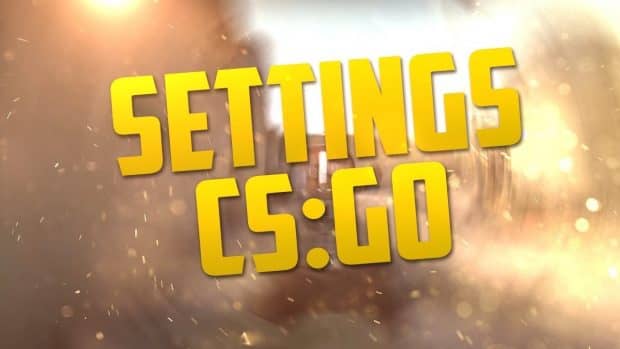
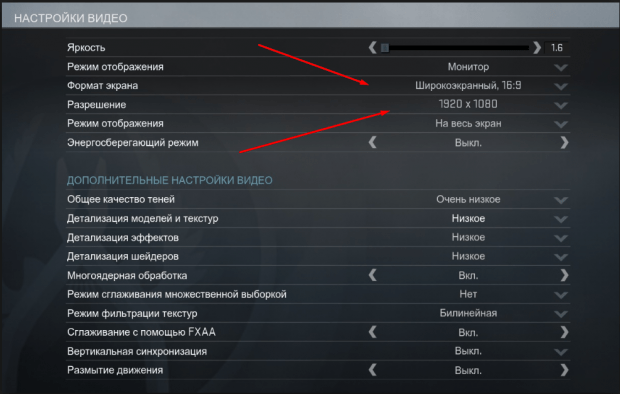
 Настройка карт в кс го
Настройка карт в кс го